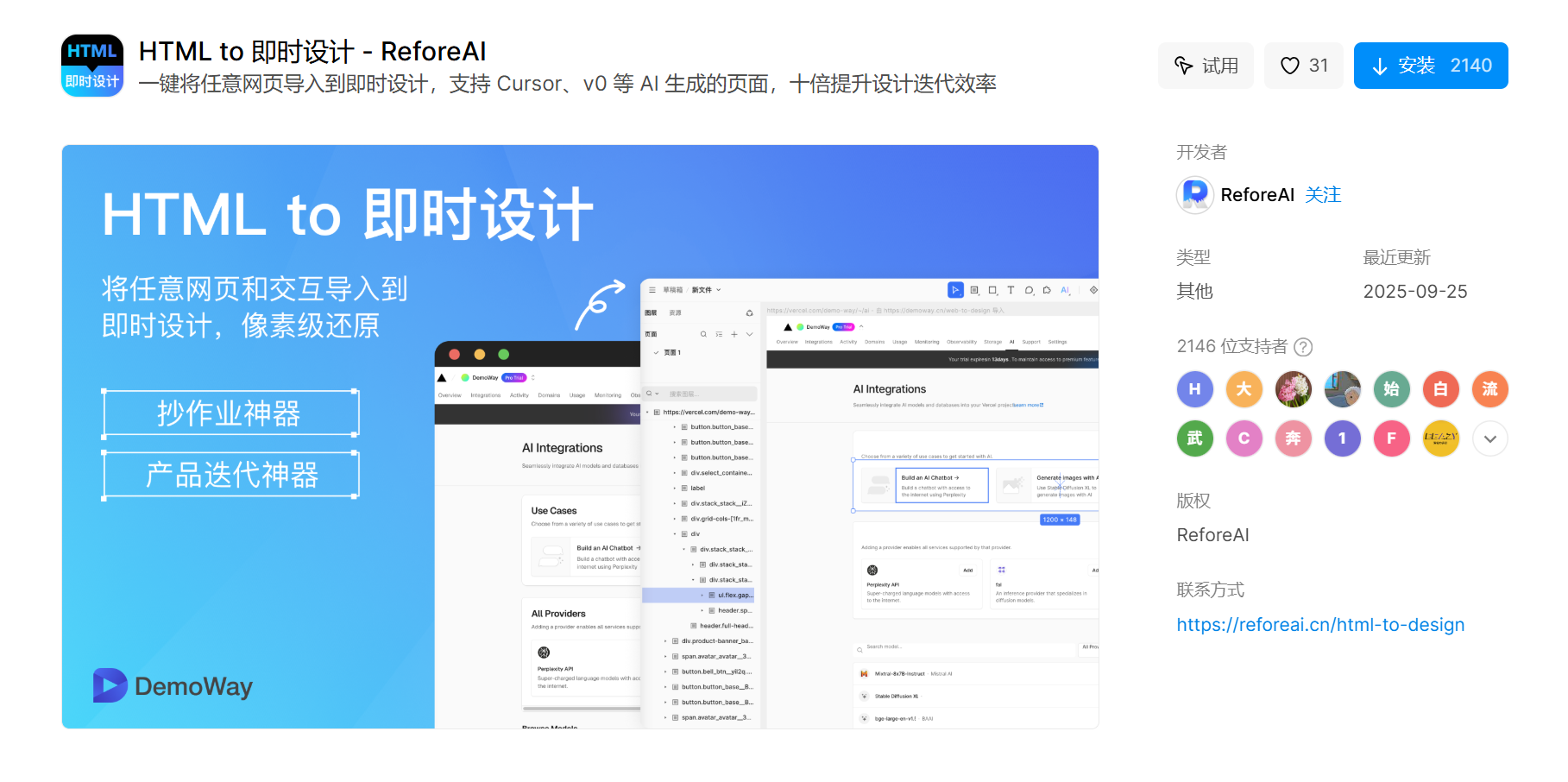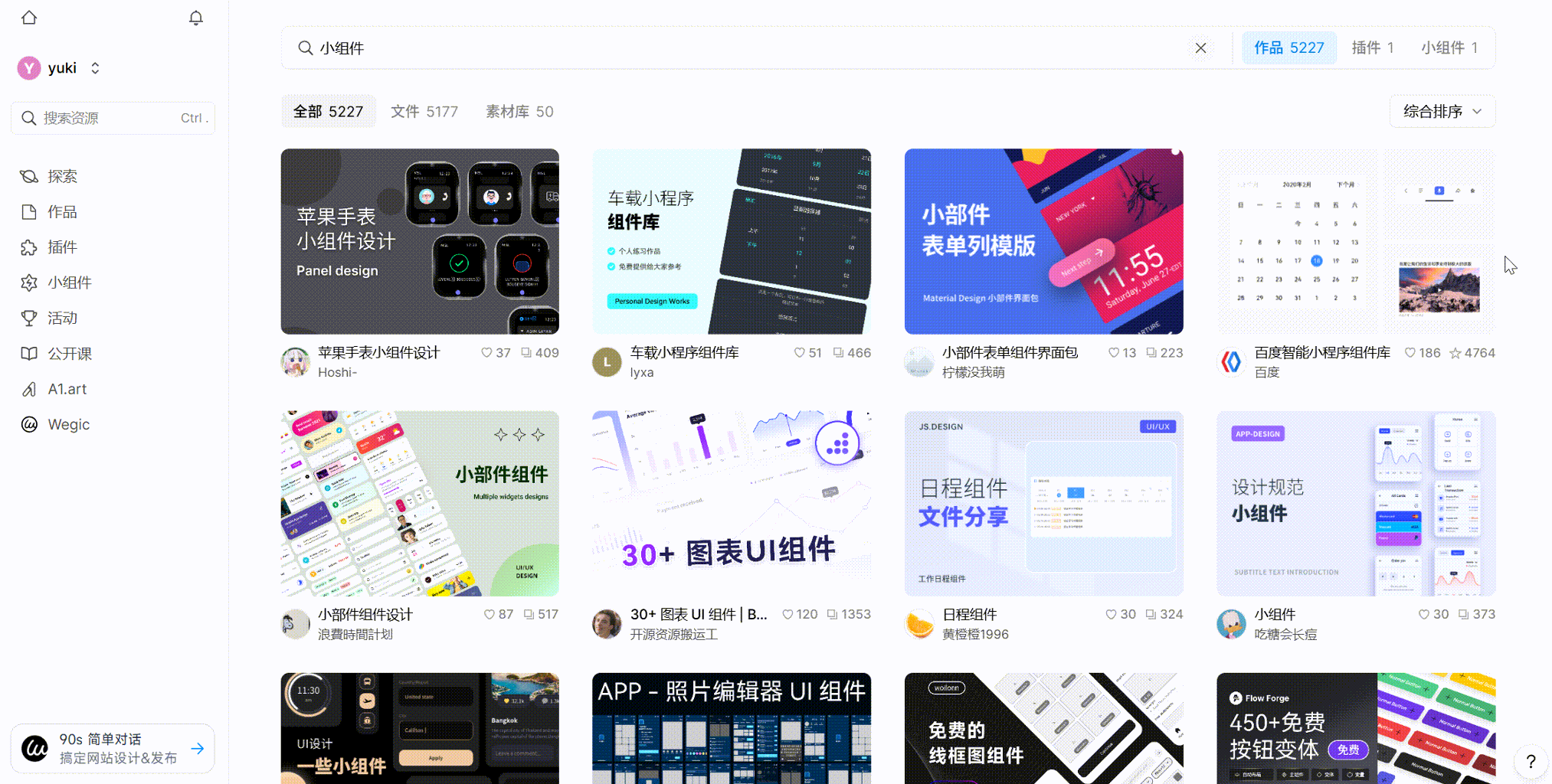Cursor使用教程:零基础也能快速生成高保真原型
更新时间:2025-09-29 17:29:09
想做原型却嫌手工太慢?Cursor 也许就是你的提效捷径。你或许还不知道 Cursor是什么,其实它是个带着 AI 大脑的编辑器,能把一句需求直接变成界面和代码,帮你减少大量的重复劳动。不论你是产品经理、UI 设计师,还是刚入门的小白,都能轻松生成高保真 UI 原型。跟着这篇 Cursor使用教程,你会发现从想法到成型,原来可以这么快、这么省力!
1、Cursor是什么?
1.1 用一句话理解 Cursor
Wikipedia 中对Cursor 的介绍是这样的:Cursor 是一个支持 Windows / macOS / Linux 的 AI-powered 集成开发环境(IDE),在传统编辑器基础上加入智能补全、重写、上下文查询等功能。
但如果你完全没有编程基础,确实很难看懂。不过你其实可以把 Cursor 想象成一款“带着 AI 大脑的设计编辑器”。它的外观和操作和常见的代码编辑器很像,但核心亮点是:你不用自己写一堆复杂的代码,只要像聊天一样输入需求,Cursor 就能自动生成页面结构和样式。
1.2 它能帮你做什么
- 自动生成界面:比如输入“做一个新闻类 App 首页”,Cursor 就能生成包含导航、列表、按钮的初稿界面。
- 快速改版:觉得按钮颜色不对?直接告诉它“按钮换成蓝色”,几秒钟就能更新。
- 减少重复劳动:不必从零开始画界面、写代码,更多时间可以放在创意和细节上。
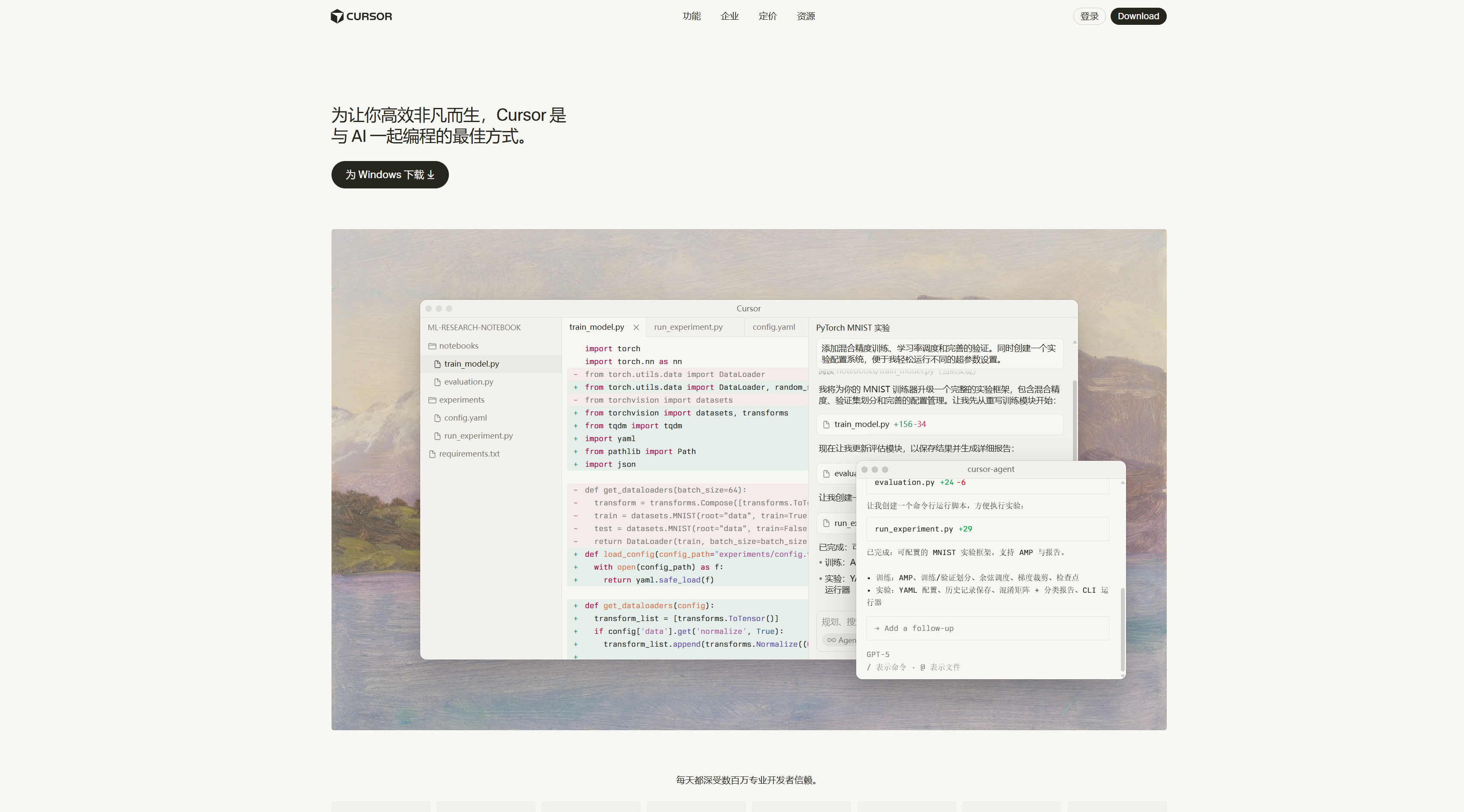
1.2 适合谁用
- 设计小白:不会代码也能跟着提示做出高保真原型。
- UI/UX 设计师:在设计早期快速搭框架,省下大量重复修改的时间。
- 产品经理:不用等设计师出图,就能先把产品概念变成可看的界面。
一句话总结:Cursor 就像一个“能听懂人话的智能搭建工具”,让设计和原型生成不再是程序员的专利。
2、Cursor下载、安装与汉化教程
2.1 Cursor官网下载和安装步骤
访问 Cursor 官网,进入下载页面。根据操作系统下载对应安装包。
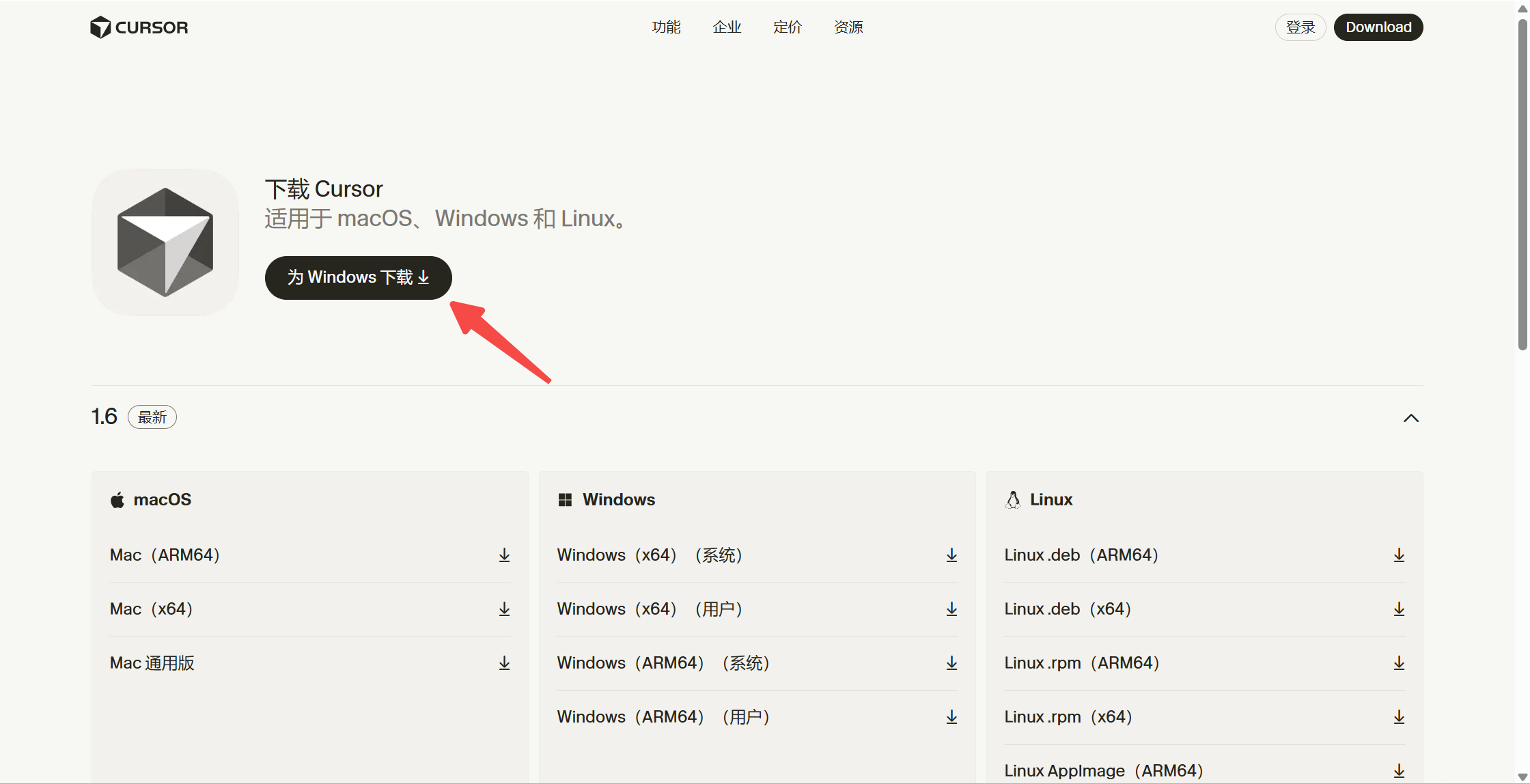
安装过程类似常见软件,默认路径或指定均可。
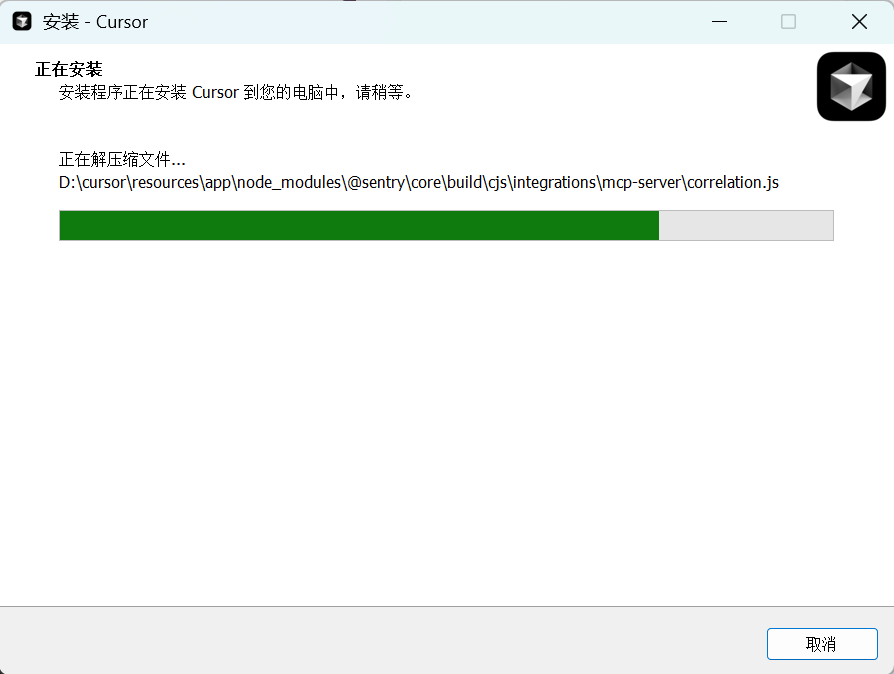
安装完成后打开 Cursor,使用 Google、GitHub、Apple 注册或登录。首次登录用户都有 14 天的免费试用期。
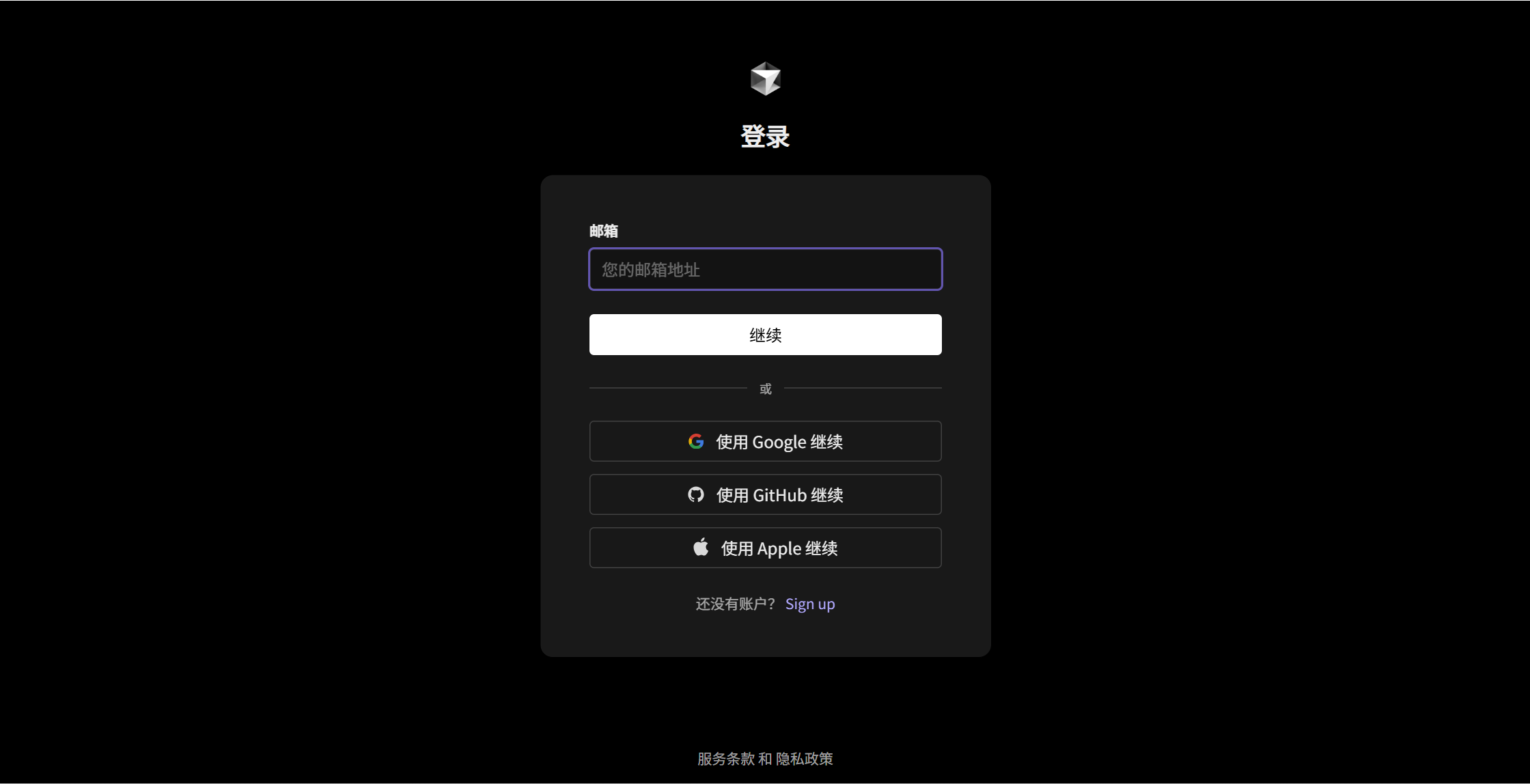
登录成功后,如果你用过 VS Code,大概率会你会发现 Cursor 的界面看起来有点眼熟。没错,它本质上可以理解成在 VS Code 的基础上,直接融入了强大的 AI 功能的编辑器。
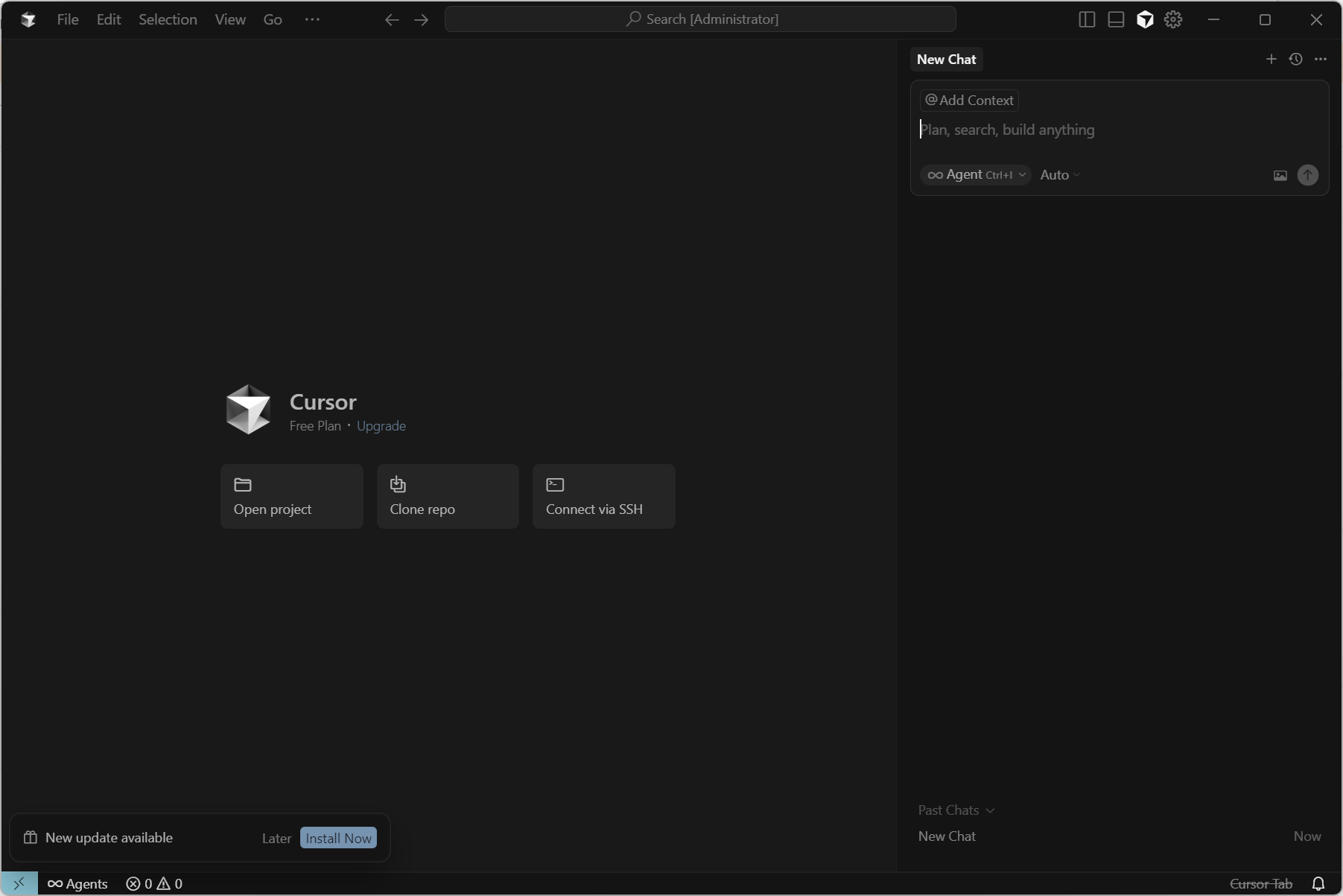
2.2 Cursor汉化设置建议
Cursor 本身默认界面和系统语言是英文,但通过配置可以完成部分 Cursor汉化,这样你就可以使用中文提示词去生成原型界面了,对于英语基础不那么好的人群也很友好。
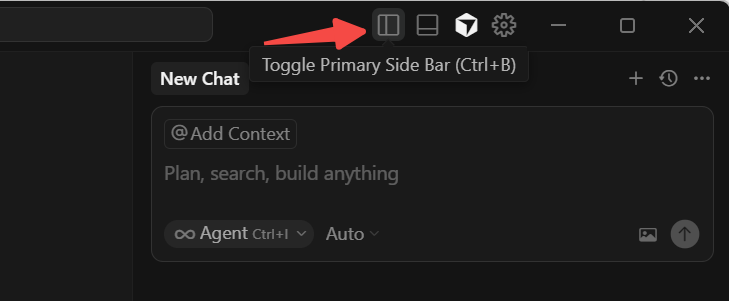
点击下图所示的图标,搜索内置插件。
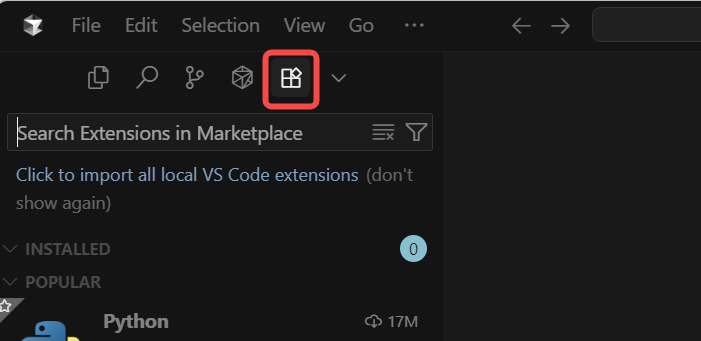
输入Chinese搜索汉化插件,点击“install”进行安装。
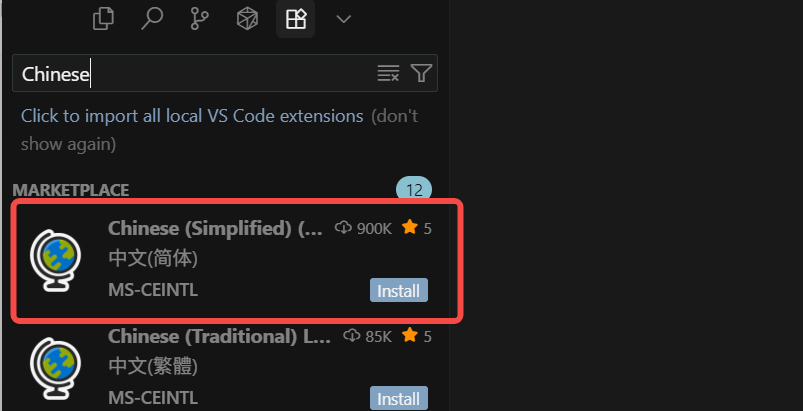
安装完成之后,会弹出确认框,点击“Change Language and Restart”切换语言。
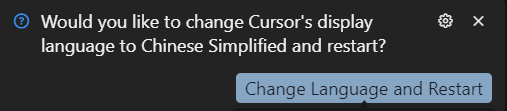
这样我们就得到一个全新的Cursor汉化版本啦~
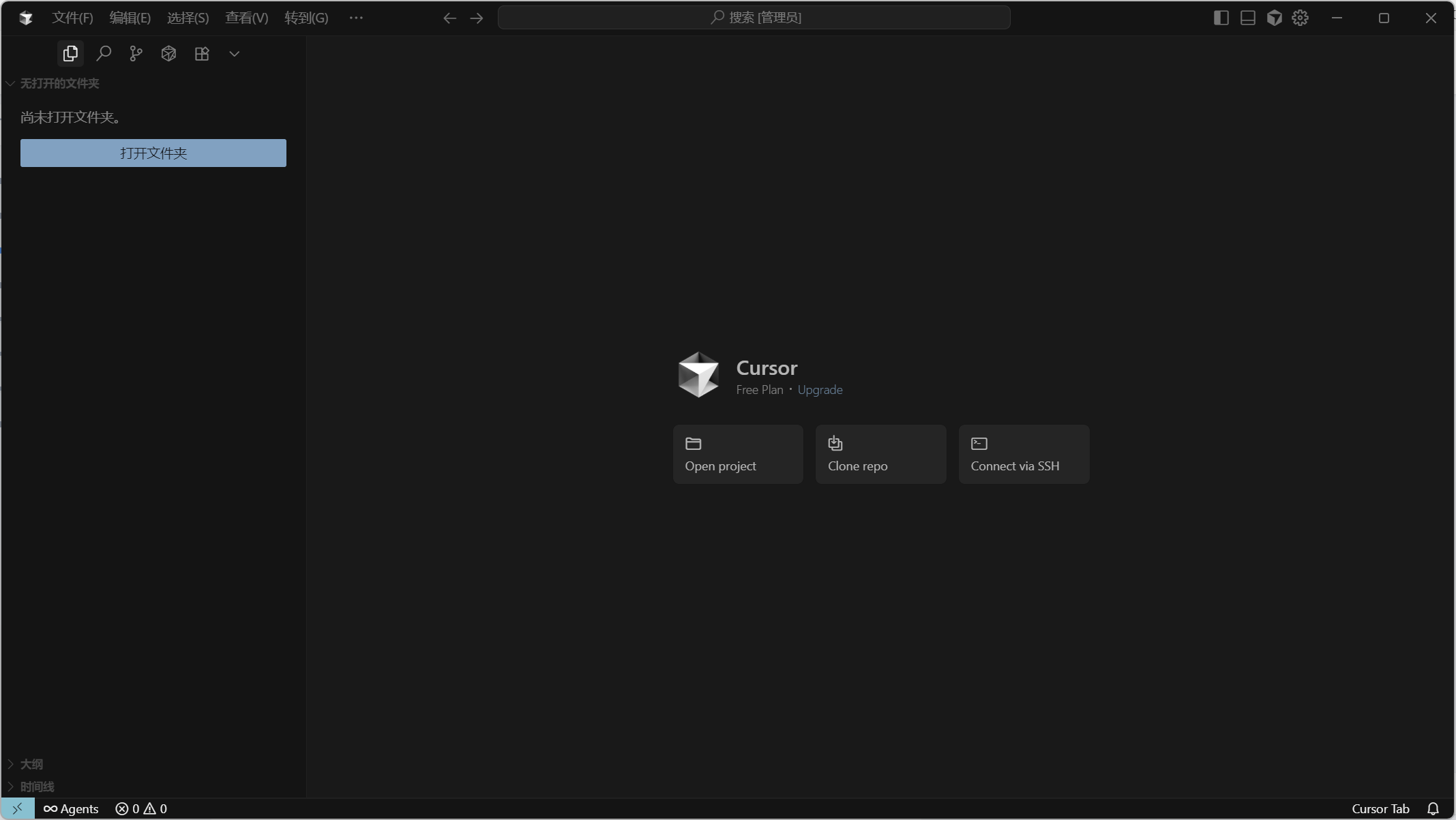
2.3 Cursor 的界面和功能
2.3.1 界面布局
Cursor 的界面布局通常包括以下部分:
- 编辑区 / 代码区(大模型展示):这是主操作区,显示当前页面、组件代码与结构;
- AI 对话窗口(大模型对话交流):你可以在这里向 Cursor 提提示词或指令,让其生成界面、修改样式、调整交互;
- 侧边栏 / 文件浏览器(项目目录结构):用于查看项目结构、资源文件、组件库。
在日常使用过程中,以上模块交互密切:你在 Chat 窗口输入 “生成登录页 UI” 👉 AI 在编辑区输出初稿 👉 你可以继续对话让它修改细节 👉 最终你接受输出,并可预览至浏览器或模拟器中。
此外,Cursor 支持智能补全(Autocomplete)、代码重写(Smart Rewrite)、上下文查询、代码重构等功能,将其能力嵌入原型设计的流程中。
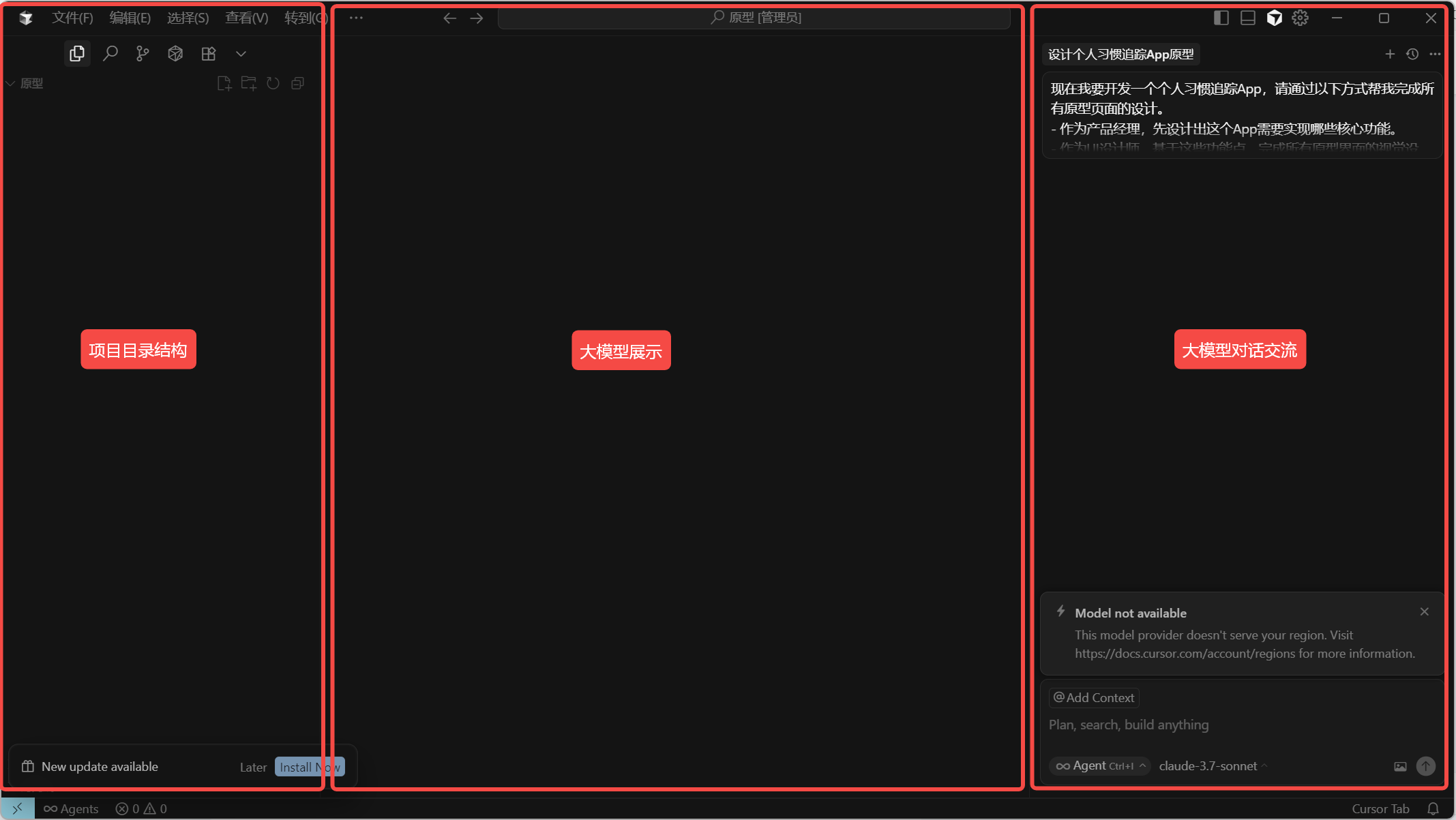
2.3.2 功能模块
Cursor 贴心地提供了三种不同的使用模式,让你可以按需求自由切换,哪怕没有编程经验也能快速上手。
- Agent 模式:智能小助手
这个模式最省心,AI 会自动理解上下文并帮你完成任务。适合启动新项目、处理复杂逻辑时,让 AI 主动出手节省时间。
- Ask 模式:问答专家
AI 只在你提问时给出建议,比如解释某段代码或提供改进方案,不会擅自修改内容。很适合需要一些“点拨”,但仍想自己掌控节奏的用户。
- Background 模式:后台守护者
AI 在后台静静观察,不打扰你的任务,但能实时给出提示和预警。适合需要日常编码、代码质量监控、性能优化、安全漏洞提醒的用户。
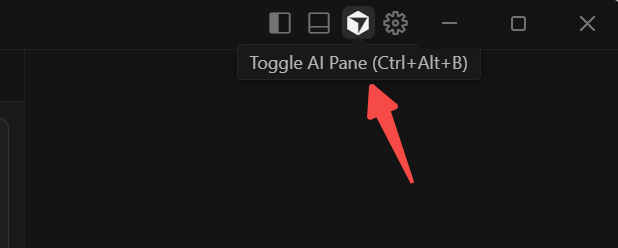
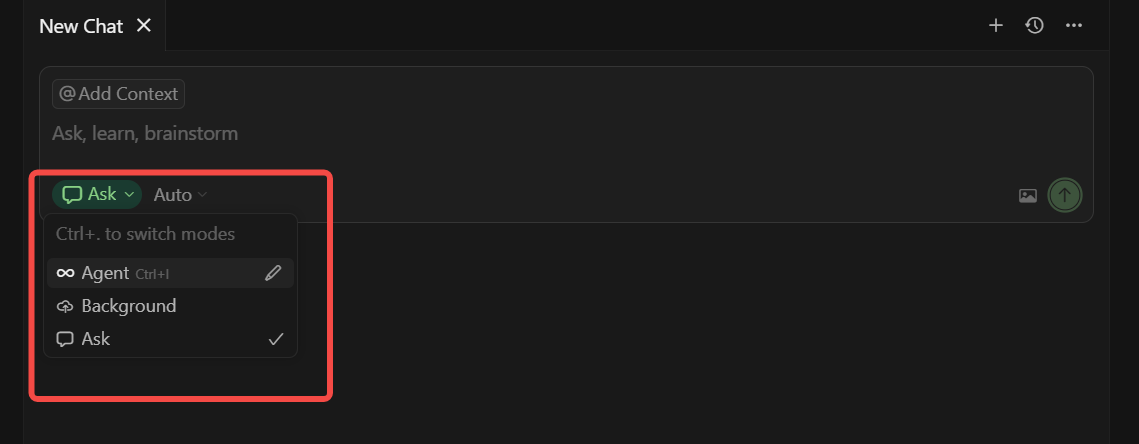
3、用 Cursor 实现从需求到原型
Step 1 编写提示词
如果想让 Cursor 从 0 到 1 直接生成一套完整的原型稿,可以把它当成一个“多角色团队”来用,并在提示词里分工明确:
- 角色 1:产品经理:告诉 Cursor 你的产品要做什么、需要哪些功能,它会先帮你整理需求、列出核心模块和交互逻辑。
- 角色 2:UI 设计师:在需求确定后,让 Cursor 根据这些功能去画出原型界面,规划布局、按钮、色彩等视觉设计。
- 角色 3:前端工程师:最后,请 Cursor 把设计稿变成可以直接运行的代码,实现页面结构和基础交互。
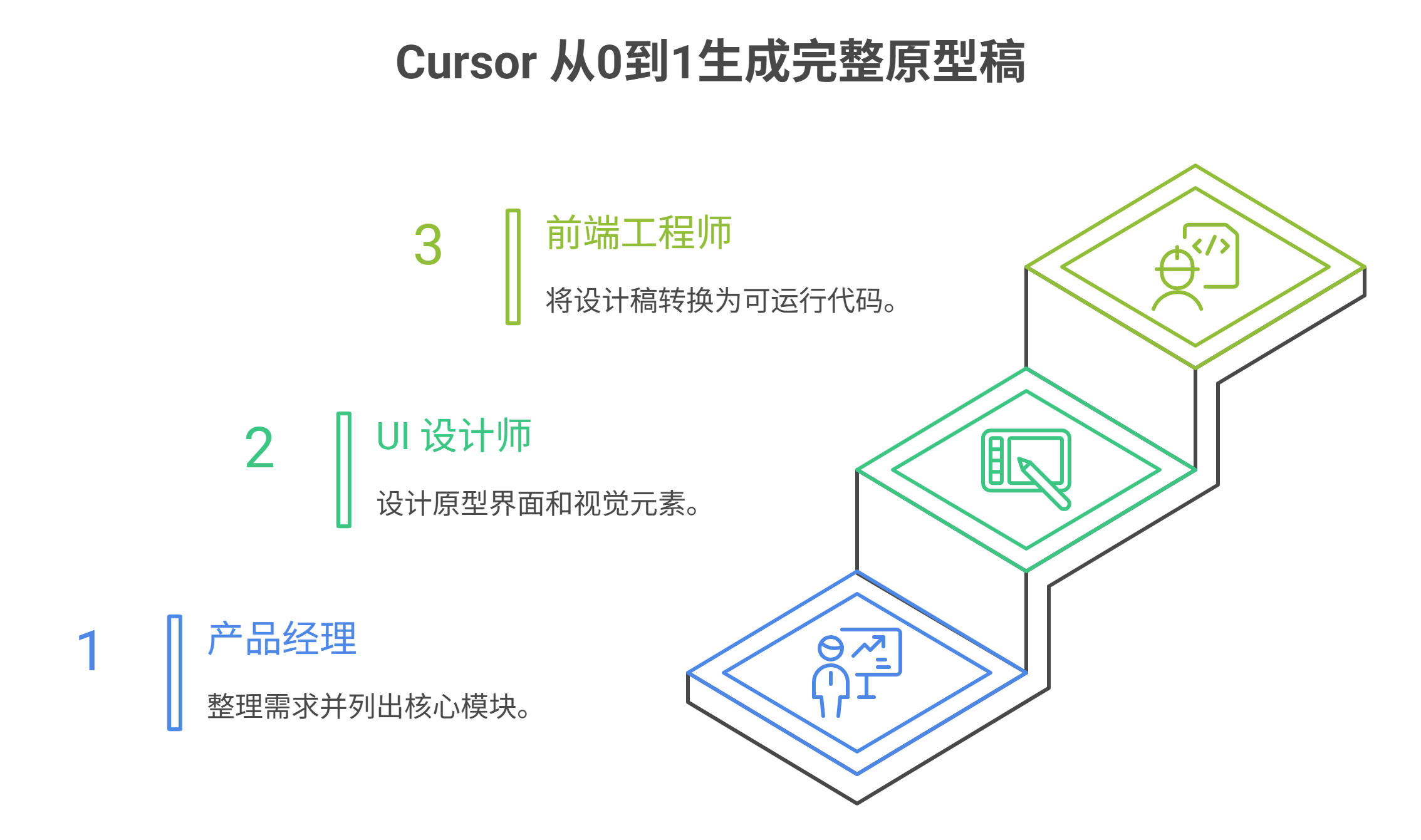
Cursor 从0到1生成完整原型稿
这样 Cursor 就能像一个完整团队一样,从需求 → 原型 → 代码,一步到位完成整个流程。下面就是一个示例,作为后面具体实操会用到的提示词👇
“现在我要开发一个个人习惯追踪App,请通过以下方式帮我完成所有原型页面的设计。
- 作为产品经理,先设计出这个App需要实现哪些核心功能。
- 作为UI设计师,基于这些功能点,完成所有原型界面的视觉设计。
- 使用HTML在一个文件里生成所有的原型界面,使用 Tailwind CSS 创建高保真UI原型。可以从 Unsplash 获取合适的图片素材,并集成 FontAwesome 或类似的开源图标库,让整体设计精美、接近真实应用,用户语言为英文。
- 最终生成的代码应结构清晰、易于扩展,能直接用于后续的项目开发。
请按照这个流程,为我生成这个习惯追踪App的原型草稿。”
Step 2 Agent模式生成原型
选择Agent模式,模型使用 Claude-3.7-sonnet,目前最高为 Claude-4.0-sonnet 版本,但只有付费用户可以使用。
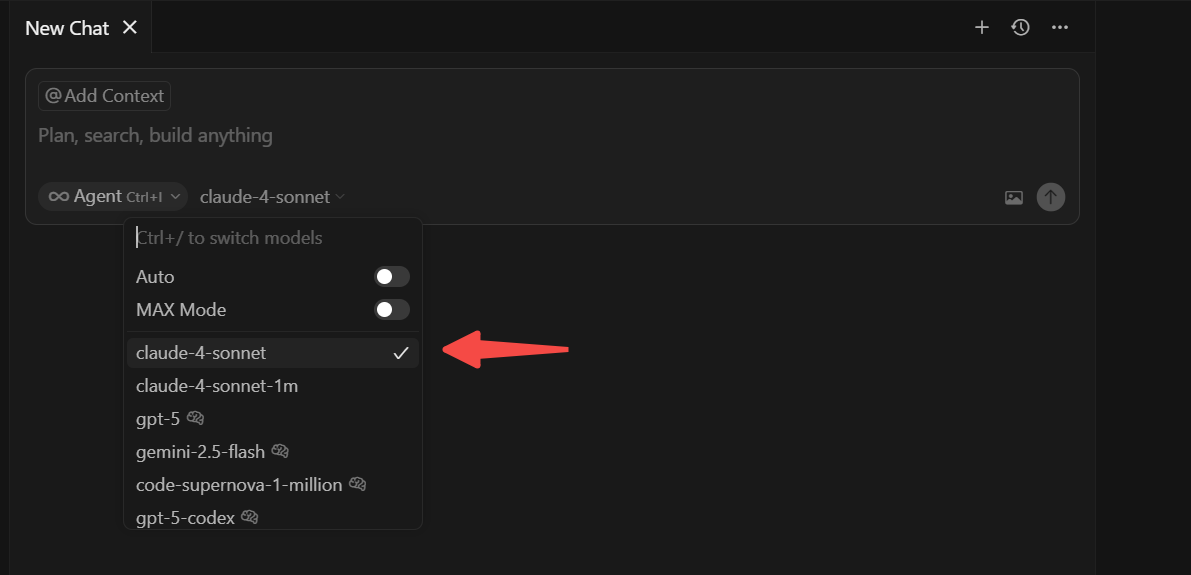
输入我们已经写好的提示词,点击执行,可以看到 Cursor 正在帮我们设计功能并且生成代码
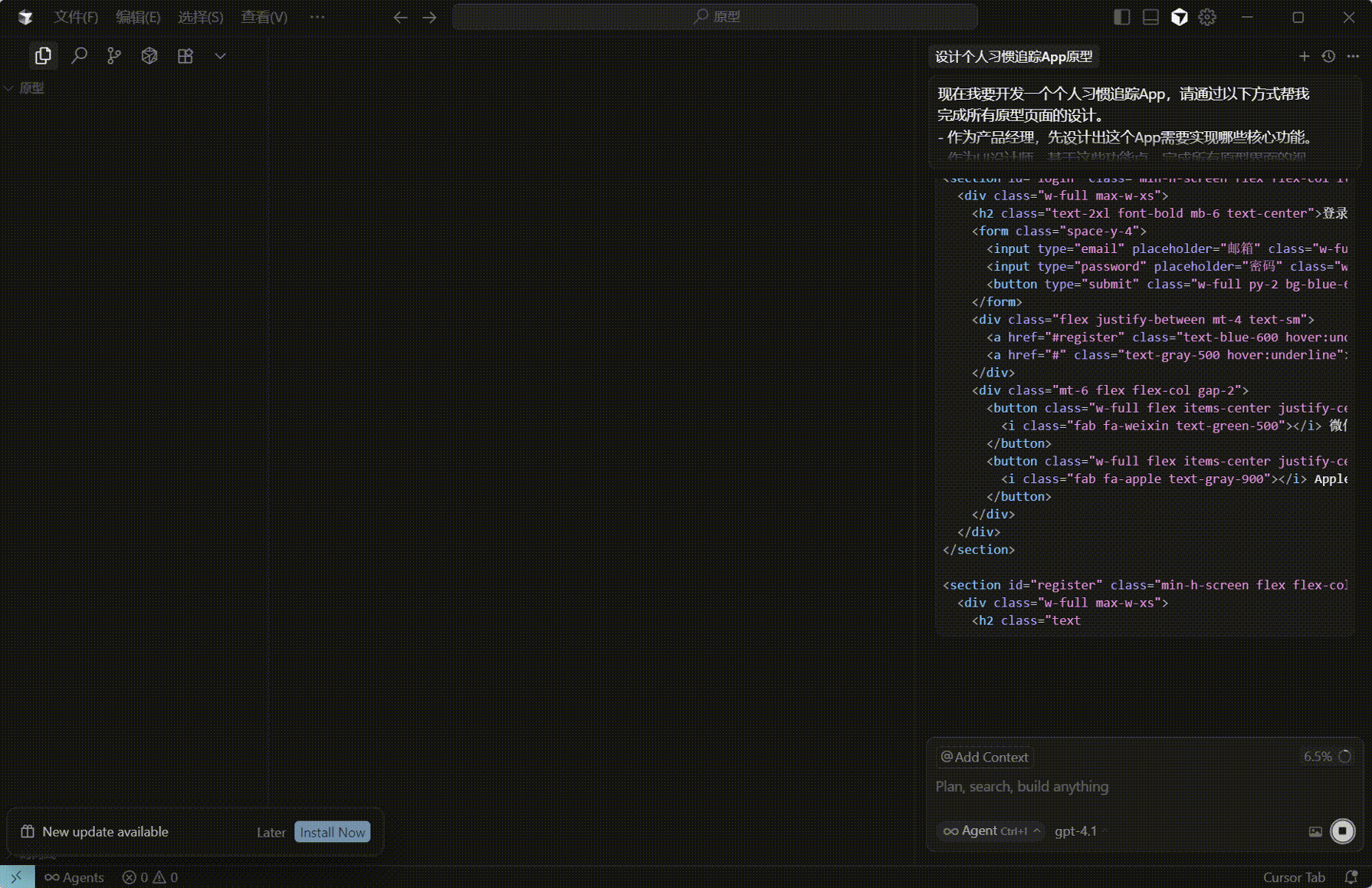
最终生成的 App 界面效果如下👇
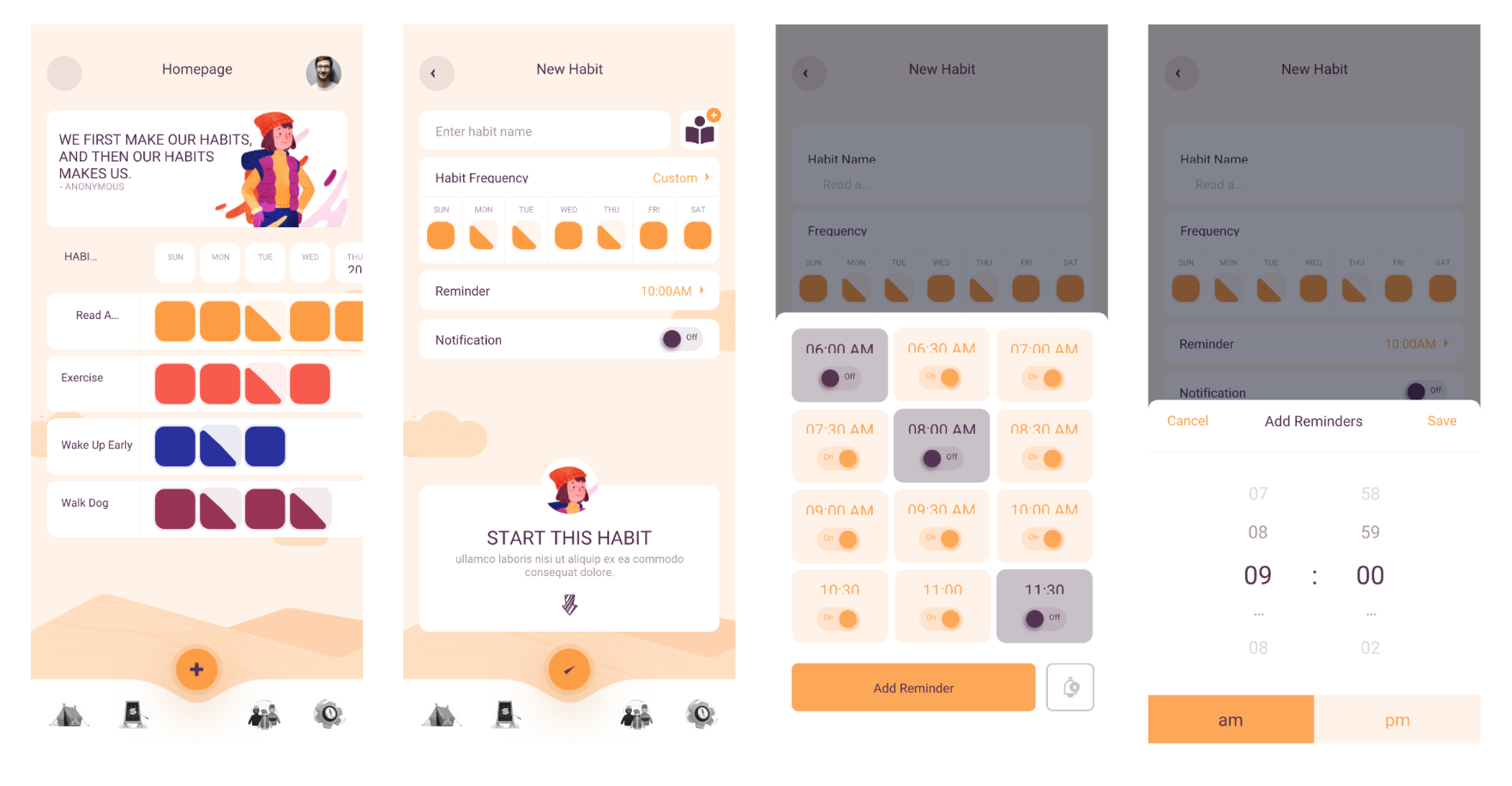
4、原型优化
Cursor 输出的 HTML 文件虽然具有结构与样式,但在视觉调优、组件一致性、设计系统、样式统一性、细节打磨上有可能不够完美。而将 Cursor 生成的 HTML 导入到即时设计,就像把一个草稿交给画师来润色:有结构基础,但需要美化与统筹。通过这样的组合,可以兼顾速度与品质。
Step 1 创建设计文件
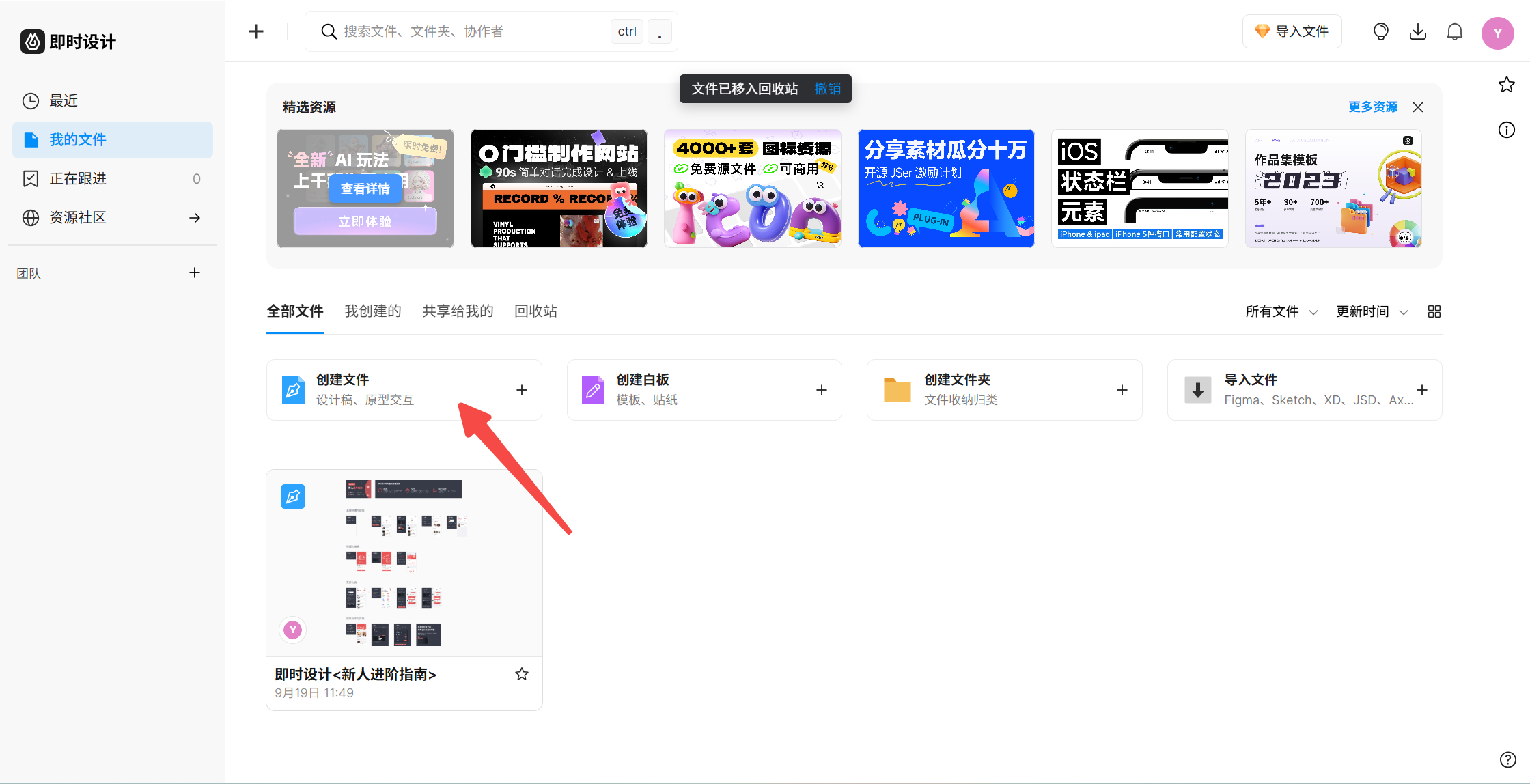
Step 2 启用 “HTML to 即时设计” 插件
将生成的 html 代码文件导入即时设计中进行编辑、优化。HTML to 即时设计是一款加速产品 UI 设计迭代的插件工具,可以一键将任意网页和交互导入到即时设计,实现像素级还原。是一款抄作业神器,快速将优秀设计无缝融入你的产品,效率翻倍。
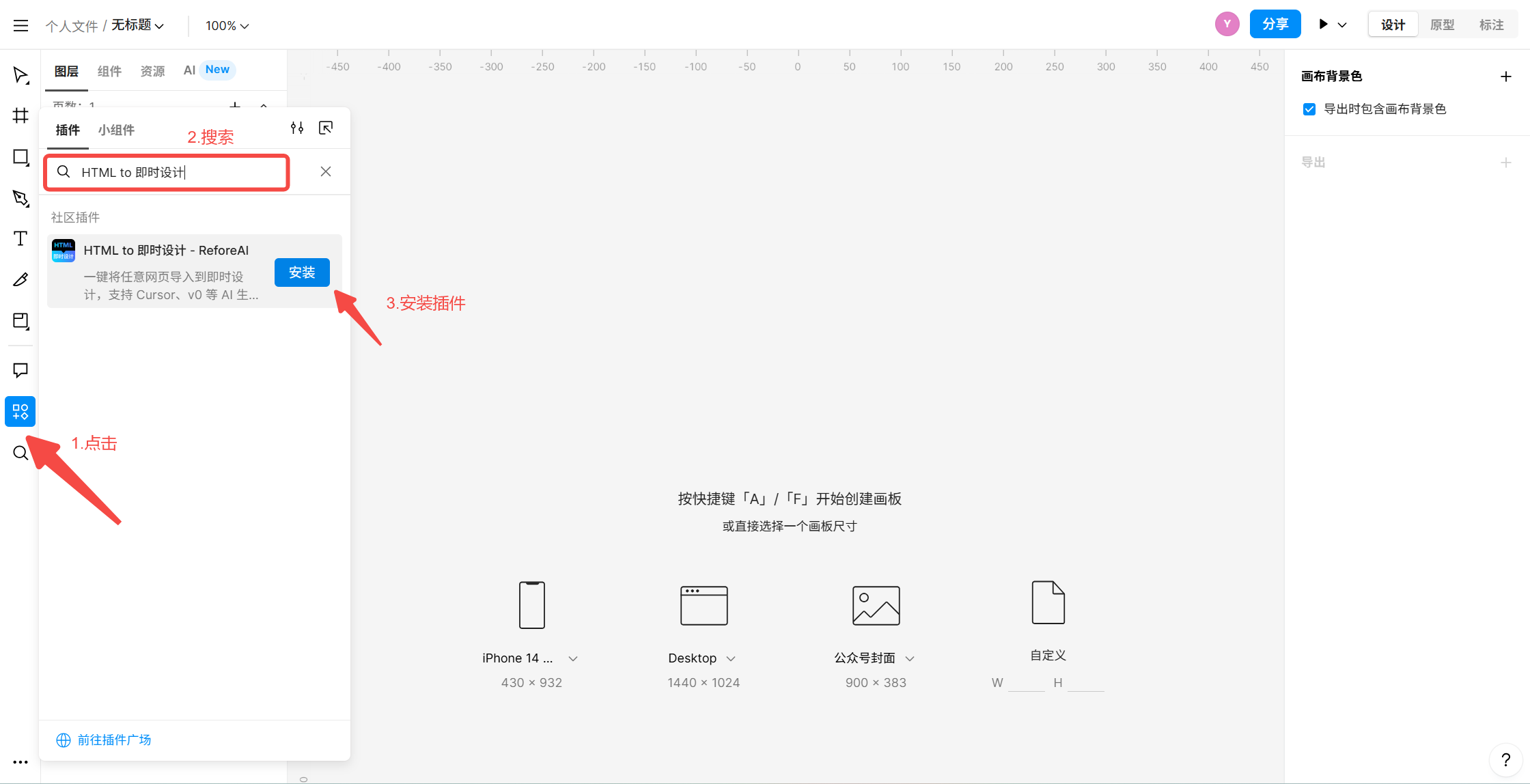
按照图中操作步骤导入 Cursor 生成的 html 文件。插件还能一键将现有网页产品导入到即时设计,方便你快速迭代设计或产品预演。
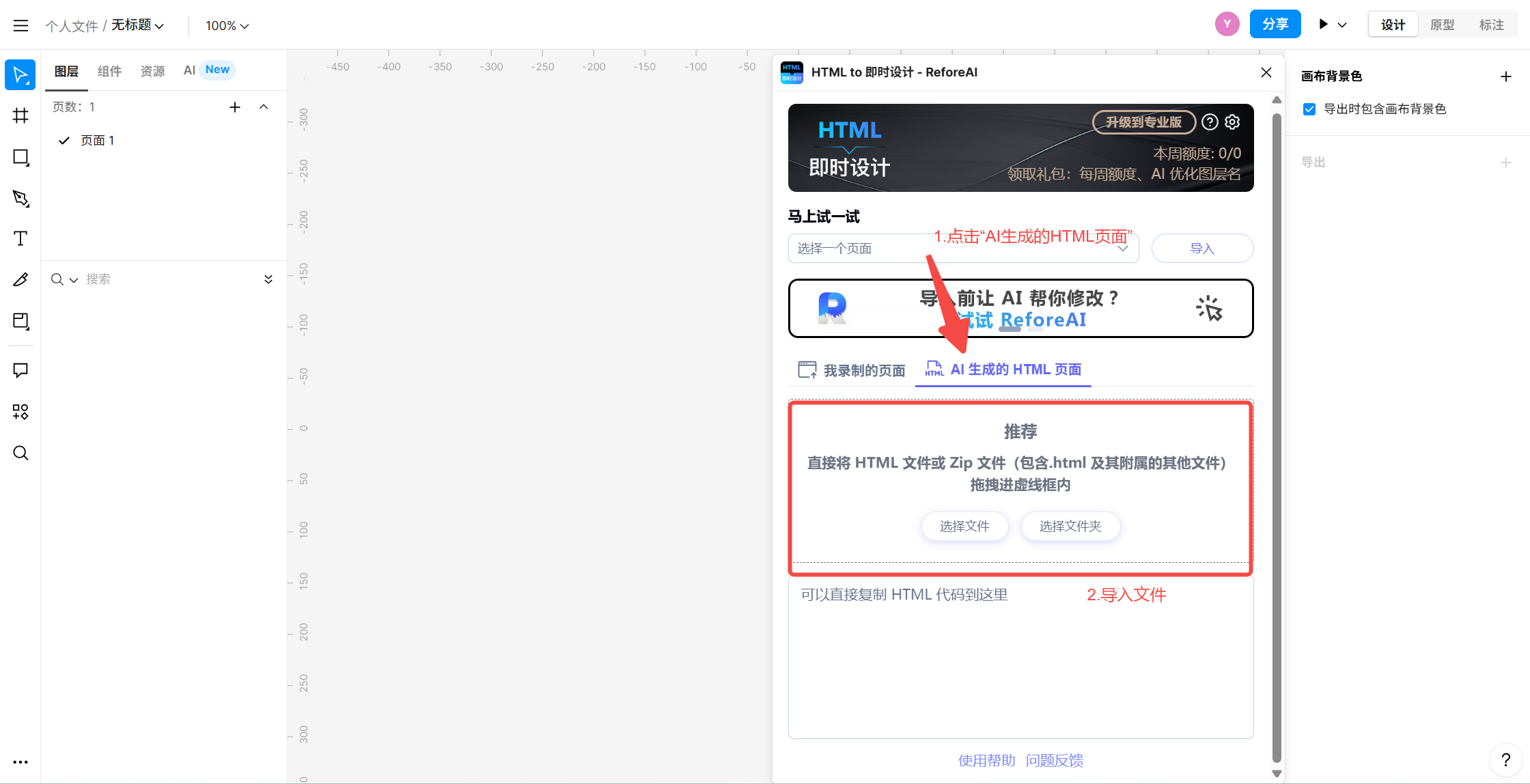
导入之后,插件会把 HTML 结构解析为即时设计中的界面图层、组件结构、样式字段等等。你可以在即时设计工作台中编辑与优化原型。
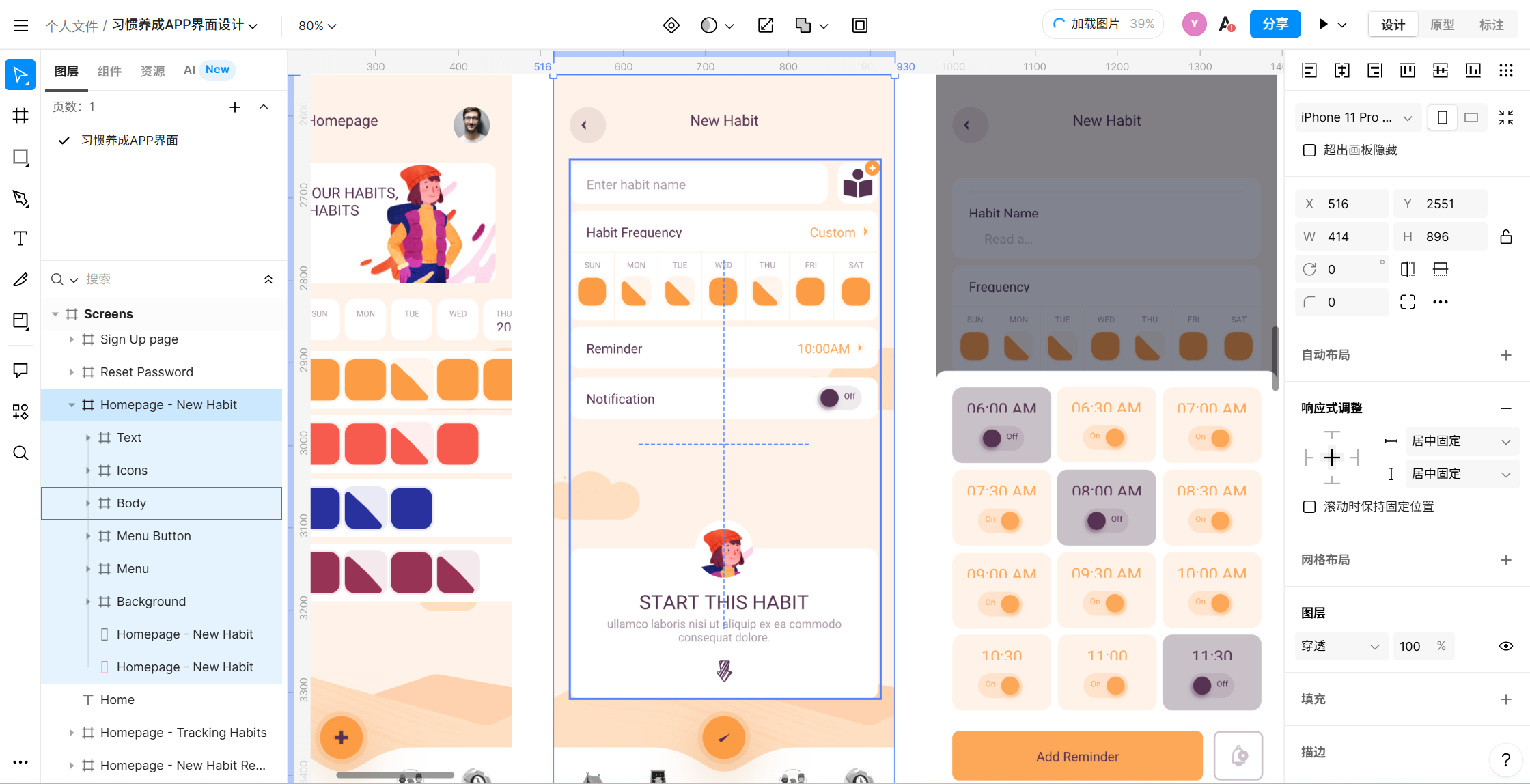
👇点击下方图片,一键导入你看到的任意网页 or AI生成的高保真原型页面草稿
除了可以在即时设计里调整布局、修改样式,你还可以在即时设计资源广场里免费获取大量的模板素材:
- 小组件:按钮、卡片、导航栏、表单、轮播等常用模块,直接拖拽即可使用;
- 字体与配色:预设的字体组合、色彩搭配方案,让你的原型在视觉上更统一;
- 图标和素材库:各种图标、插画、背景图,随时补充页面内容;
- 交互和动画模板:快速添加微交互和页面切换效果,提高原型真实感。
只需导入 Cursor 生成的 HTML 文件,再打开资源广场,几步就能把原型打磨得更精致,同时还能节省大量重复设计时间。
👇点击下方图片,即可进入即时设计资源广场,免费获取丰富模板,让你的原型更快更好完成~
总结
通过这篇 Cursor使用教程,相信你已经从理解 Cursor是什么、下载安装到将 Cursor 输出导入即时设计优化,都得到了较为系统的解答。当 Cursor 的 AI 生成力遇上即时设计的可视化打磨力,原型从想法到成型的路径变得又快又顺:前半程,你只需一句话就能让 Cursor 搭建出需求框架;后半程,把草稿导入即时设计,再用精细化的组件和协作功能把细节一一打磨。这种“AI + 设计”的组合,不仅能减少 70% 以上的重复劳动,还让需求—原型—开发的流程真正流畅起来。现在就试试👉注册即时设计,跟着这份 Cursor使用指南,让 AI 的效率和你的创意一起发力,下一份惊艳的高保真原型,也许只差一次注册和几分钟的上手体验。